Windows 2000 FSO权限设置 图文教程第1/3页
可以对服务器硬盘上的任何文件进行读、写、复制、删除、改名等操作(当然,这是指在使用默认设置的 Windows NT / 2000 下才能做到)。但是禁止此组件后,引起的后果就是所有利用这个组件的 ASP 将无法运行,无法满足客户的需求。
如何既允许 FileSystemObject 组件,又不影响服务器的安全性(即:不同虚拟主机用户之间不能使用该组件读写别人的文件)呢?这里介绍本人在实验中获得的一种方法,下文以 Windows 2000 Server 为例来说明。
在服务器上打开资源管理器,用鼠标右键点击各个硬盘分区或卷的盘符,在弹出菜单中选择“属性”,选择“安全”选项卡,此时就可以看到有哪些帐号可以访问这个分区(卷)及访问权限。默认安装后,出现的是“Everyone”具有完全控制的权限。点“添加”,将“Administrators”、 “Backup Operators”、“Power Users”、“Users”等几个组添加进去,并给予“完全控制”或相应的权限,注意,不要给“Guests”组、“IUSR_机器名”这几个帐号任何权限。然后将“Everyone”组从列表中删除,这样,就只有授权的组和用户才能访问此硬盘分区了,而 ASP 执行时,是以“IUSR_机器名”的身份访问硬盘的,这里没给该用户帐号权限,ASP 也就不能读写硬盘上的文件了。
下面要做的就是给每个虚拟主机用户设置一个单独的用户帐号,然后再给每个帐号分配一个允许其完全控制的目录。
如下图所示,打开“计算机管理”→“本地用户和组”→“用户”,在右栏中点击鼠标右键,在弹出的菜单中选择“新用户”:
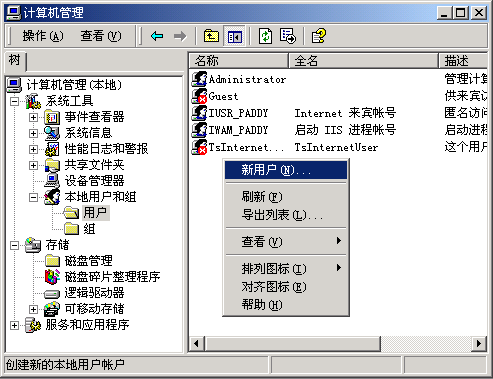
在弹出的“新用户”对话框中根据实际需要输入“用户名”、“全名”、“描述”、“密码”、“确认密码”,并将“用户下次登录时须更改密码” 前的对号去掉,选中“用户不能更改密码”和“密码永不过期”。本例是给第一虚拟主机的用户建立一个匿名访问 Internet 信息服务的内置帐号“IUSR_VHOST1”,即:所有客户端使用 http://xxx.xxx.xxxx/ 访问此虚拟主机时,都是以这个身份来访问的。输入完成后点“创建”即可。可以根据实际需要,创建多个用户,创建完毕后点“关闭”:
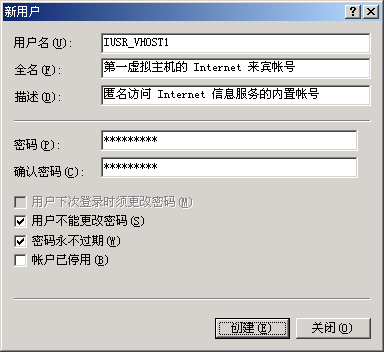
现在新建立的用户已经出现在帐号列表中了,在列表中双击该帐号,以便进一步进行设置:
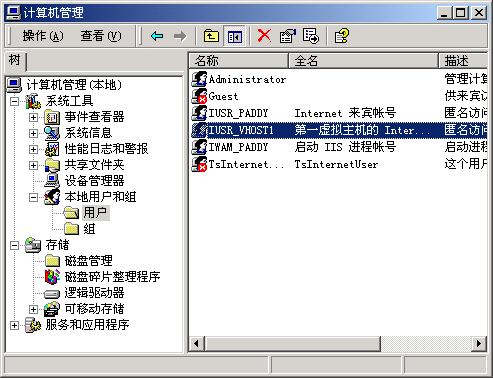
在弹出的“IUSR_VHOST1”(即刚才创建的新帐号)属性对话框中点“隶属于”选项卡:
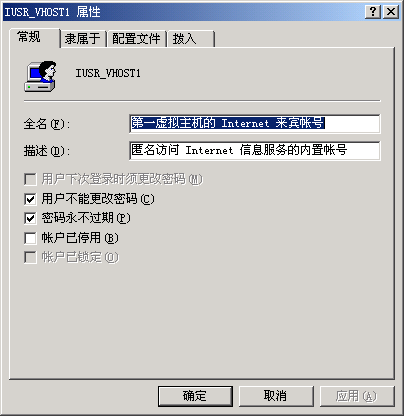
刚建立的帐号默认是属于“Users”组,选中该组,点“删除”:
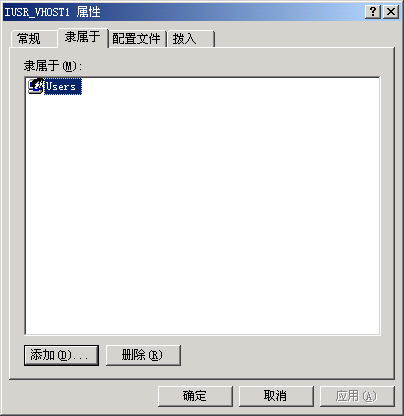
现在出现的是如下图所示,此时再点“添加”:

当前1/3页 123下一页阅读全文

